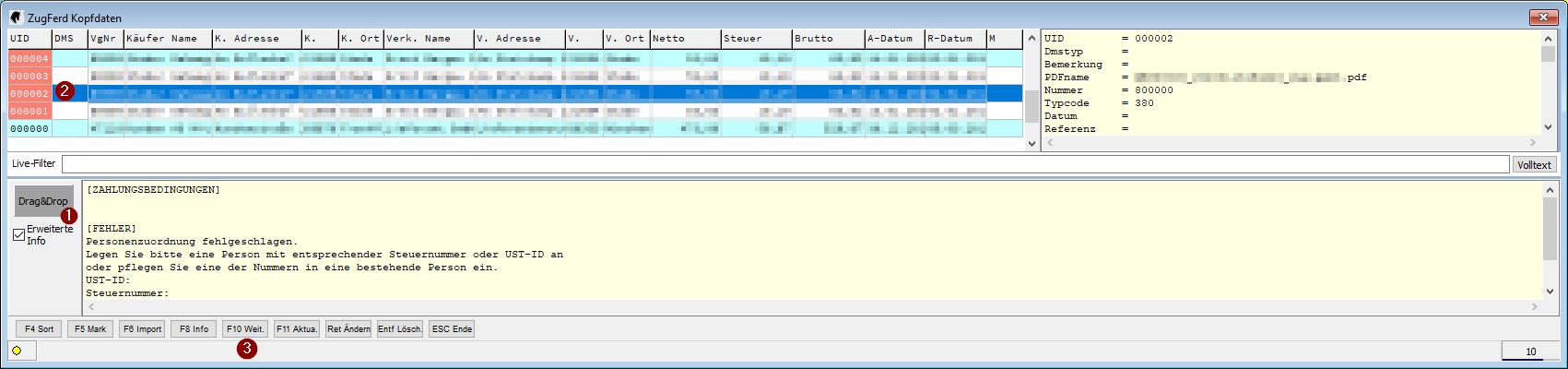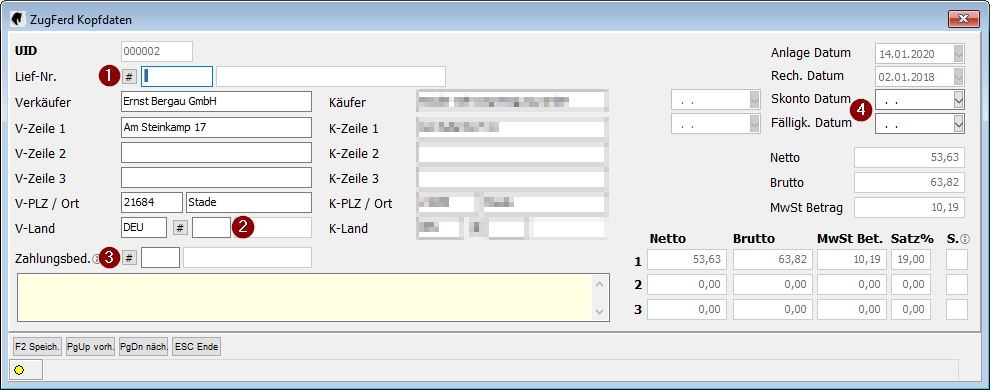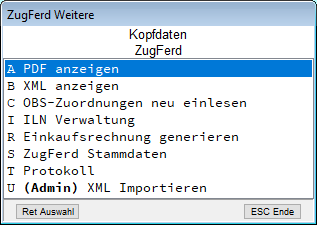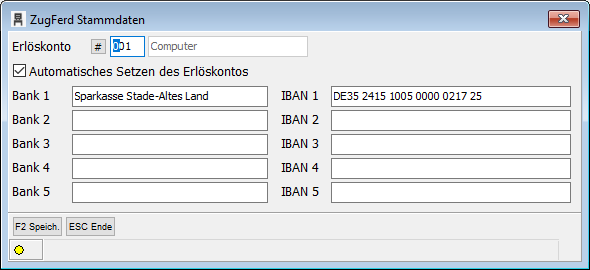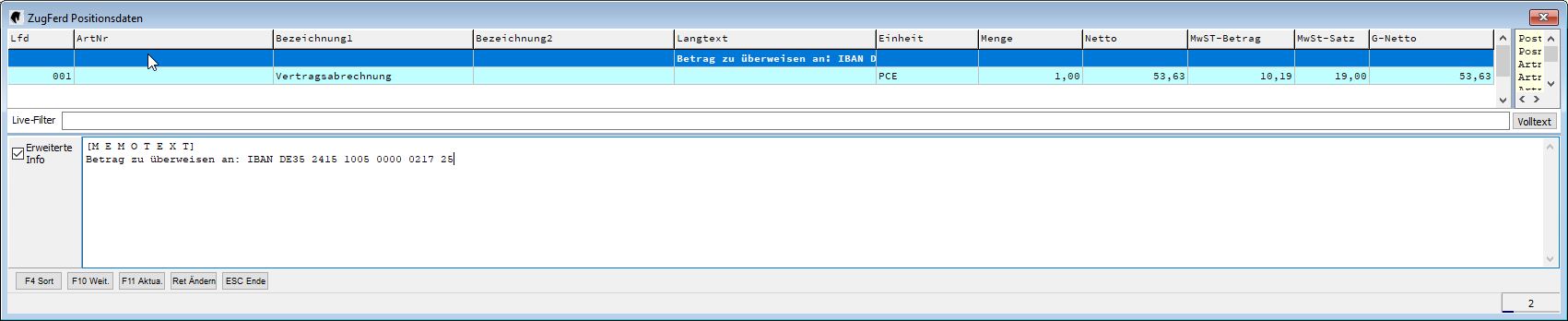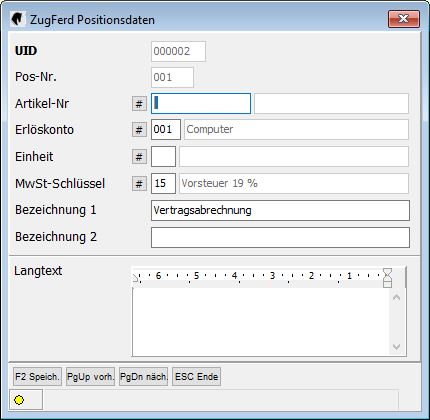OBS/Kostenpflichtige Module/ZUGFeRD: Unterschied zwischen den Versionen
Zur Navigation springen
Zur Suche springen
(Die Seite wurde neu angelegt: „{{Kostenpflichtige Module}}“) |
Keine Bearbeitungszusammenfassung |
||
| Zeile 1: | Zeile 1: | ||
{{Kostenpflichtige Module}} | {{Kostenpflichtige Module}} | ||
==Über ZUGFeRD== | |||
ZUGFeRD ist ein Standard zur elektronischen Übermittlung von Rechnungsdaten. Dabei wird eine computerlesbare Textdatei im XRechnungs-Standard an eine gewöhnliche, auf langzeitarchivierung optimierte PDF-Rechnung angehängt. | |||
OBS unterstützt ab Version 003220 sowohl das Einlesen von empfangenen Einkaufsrechnungen als auch das Erstellen und Versenden von ZUGFeRD-PDFs für ausgehenden Rechnungen. | |||
==Vorraussetzungen== | |||
# Modul mieten und freischalten lassen | |||
# PMode 908 auf 3 setzen (PDF-Archivierung) | |||
# Stammdaten pflegen | |||
# Steuerschlüssel pflegen | |||
==Anleitung== | |||
===Einlesen von Einkaufsrechnungen=== | |||
# Zug-Vorgangsliste öffnen | |||
# Import per F6 oder Drag&Drop | |||
# Bei rot hinterlegten Einträgen: | |||
## Fehler bearbeiten | |||
## F10 - Daten neu verarbeiten | |||
# Enter: | |||
## Lieferanten prüfen | |||
## Landeszuordnung prüfen | |||
## Zahlungsbedingung zuordnen (kann in den allermeisten Fällen nicht automatisch zugeordnet werden) | |||
## Skonto- und Fälligkeitsdatum prüfen und ggbf. manuell eintragen | |||
# Positionen einzeln prüfen: | |||
## Erlöskonto und Mehrwertsteuerschlüssel prüfen | |||
## Artikelnummer zuordnen, falls gewünscht | |||
# F10 - Einkaufsrechnung generieren | |||
Auffälligkeiten werden im Zugferdprotokoll (Zugferd-Kopfdaten - F10 - Zugferdprotokoll) erfasst! | |||
===Erstellen von ZUGFeRD-Rechnungen=== | |||
# Stammdaten pflegen und PMode 908 einstellen, s. Vorraussetzungen | |||
# Rechnung per Mail versenden oder in der Rechnungsliste mit "F10 - Z Zugferd-Rechnung erstellen" manuell generieren | |||
Auffälligkeiten werden im Zugferdprotokoll (Zugferd-Kopfdaten - F10 - Zugferdprotokoll) erfasst! | |||
==ZUGFeRD-Daten== | |||
===ZUGFeRD-Vorgänge=== | |||
[[Datei:Zug wiki kopf liste.jpg]] | |||
[[Datei:Zug wiki kopf edit.jpg]] | |||
[[Datei:Zug wiki f10.jpg]] | |||
===ZUGFeRD-Stammdaten=== | |||
[[Datei:Zug wiki stamm.jpg]] | |||
===ZUGFeRD-Positionen=== | |||
[[Datei:Zug wiki pos liste.jpg]] | |||
[[Datei:Zug wiki pos edit.jpg]] | |||
Version vom 21. Januar 2020, 16:07 Uhr
Internet-Shop
Der modified ECommerce Shop
Shop-Menü
- A Preise aktualisieren
- C Personen übertragen
- E Kategorien verwalten
- G Kataloge verwalten
- I Merkliste übertragen
- K Varianten übertragen
- L Artikelvarianten übertragen
- M Referenzarten übertragen
- N Lagerbestände verwalten
- U Bestellungen einlesen
- V leere Passworte füllen
- W Update-Informationen zurücksetzen
- X Konfiguration
- Z Protokoll
Automatische Vorgänge
Preislisten
ZUGFeRD
Factoring
UPS
IMS Professional
SMS
Mehrlager-Verwaltung
Mehrsprachen Modul
Multilanguage Modul
Einfache Produktionsnachverfolgung
DMS - Dokumenten Management System
DMS Dokumente
Tasten und Schaltflächen
F10 Weit.
QR Zeiterfassung
EVA Marketing Tool
Technikersteuerung
Termin-Projekte
Edifact-Schnittstelle
Backup Überwachung Email
Anlagenbuchhaltung
OBS Geo Daten
DeliSprint / DPD
Filialen
Auto-Waagen
Cashback
Moebelschnittstelle
Tourenplanung
Dokumenten Manager
DocuWare-Schnittstelle
OFML-Kalkulation
Pascom
Versicherungsschaden
Gutschriftsanzeigen
OCPP Ladestationen
Kameraverwaltung
DataInOut
REST-Schnittstelle
Sammelverträge
Craftboxx
OpenMasterData / IDS
Sammelpositionen
Über ZUGFeRD
ZUGFeRD ist ein Standard zur elektronischen Übermittlung von Rechnungsdaten. Dabei wird eine computerlesbare Textdatei im XRechnungs-Standard an eine gewöhnliche, auf langzeitarchivierung optimierte PDF-Rechnung angehängt.
OBS unterstützt ab Version 003220 sowohl das Einlesen von empfangenen Einkaufsrechnungen als auch das Erstellen und Versenden von ZUGFeRD-PDFs für ausgehenden Rechnungen.
Vorraussetzungen
- Modul mieten und freischalten lassen
- PMode 908 auf 3 setzen (PDF-Archivierung)
- Stammdaten pflegen
- Steuerschlüssel pflegen
Anleitung
Einlesen von Einkaufsrechnungen
- Zug-Vorgangsliste öffnen
- Import per F6 oder Drag&Drop
- Bei rot hinterlegten Einträgen:
- Fehler bearbeiten
- F10 - Daten neu verarbeiten
- Enter:
- Lieferanten prüfen
- Landeszuordnung prüfen
- Zahlungsbedingung zuordnen (kann in den allermeisten Fällen nicht automatisch zugeordnet werden)
- Skonto- und Fälligkeitsdatum prüfen und ggbf. manuell eintragen
- Positionen einzeln prüfen:
- Erlöskonto und Mehrwertsteuerschlüssel prüfen
- Artikelnummer zuordnen, falls gewünscht
- F10 - Einkaufsrechnung generieren
Auffälligkeiten werden im Zugferdprotokoll (Zugferd-Kopfdaten - F10 - Zugferdprotokoll) erfasst!
Erstellen von ZUGFeRD-Rechnungen
- Stammdaten pflegen und PMode 908 einstellen, s. Vorraussetzungen
- Rechnung per Mail versenden oder in der Rechnungsliste mit "F10 - Z Zugferd-Rechnung erstellen" manuell generieren
Auffälligkeiten werden im Zugferdprotokoll (Zugferd-Kopfdaten - F10 - Zugferdprotokoll) erfasst!